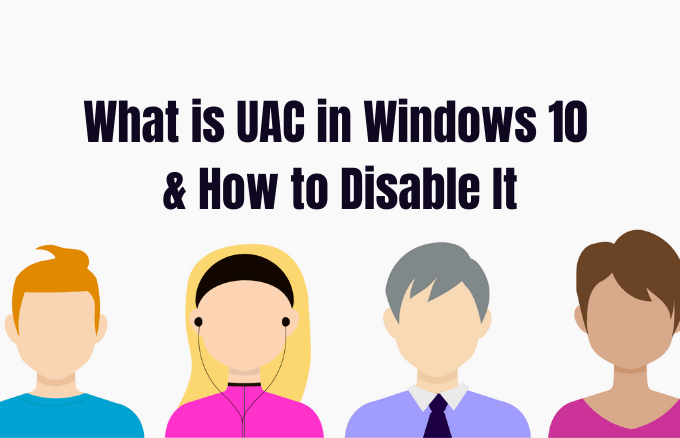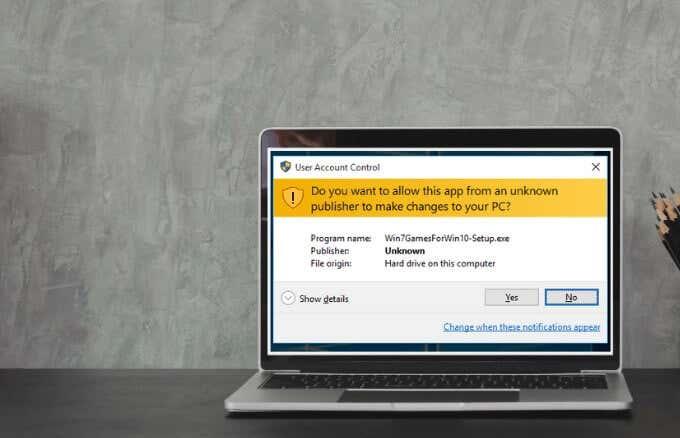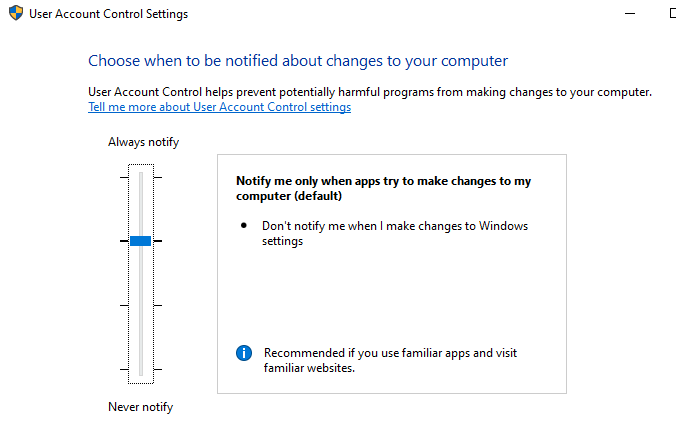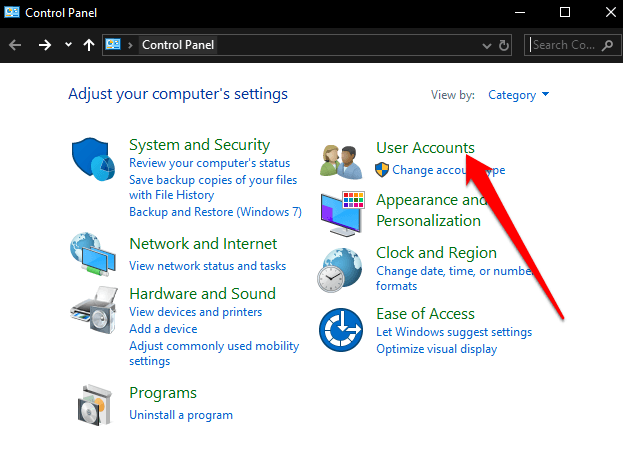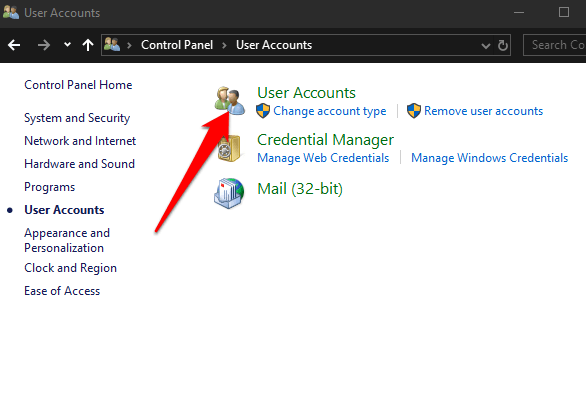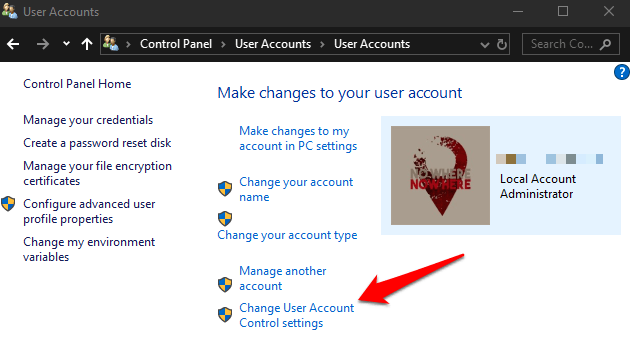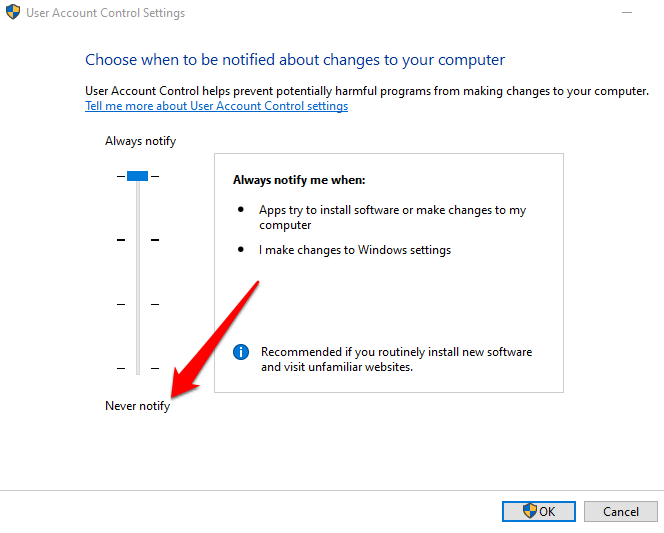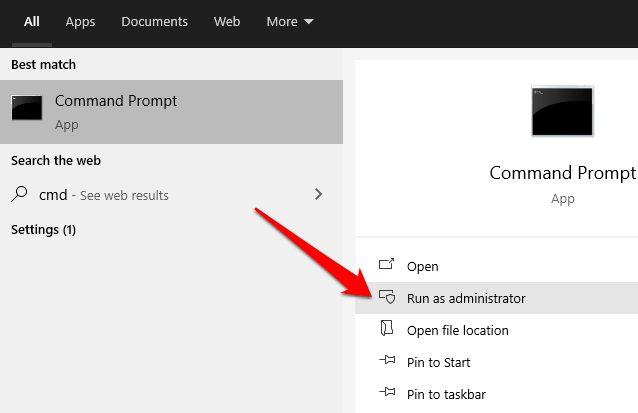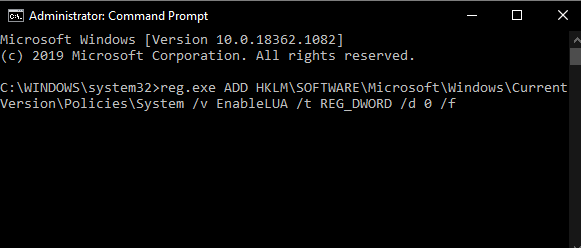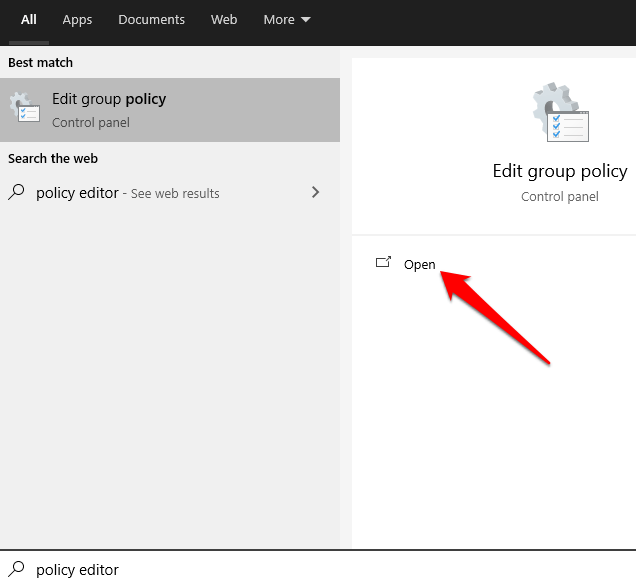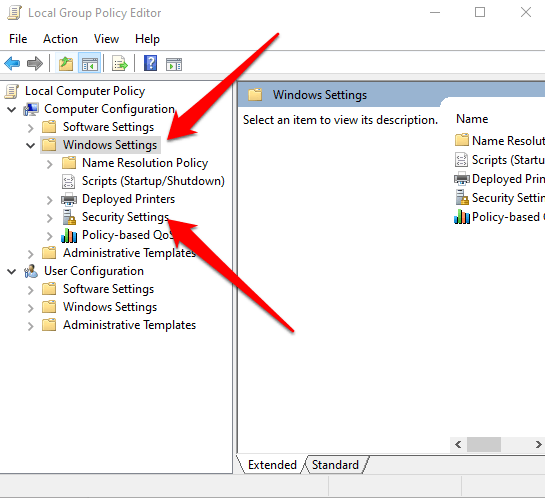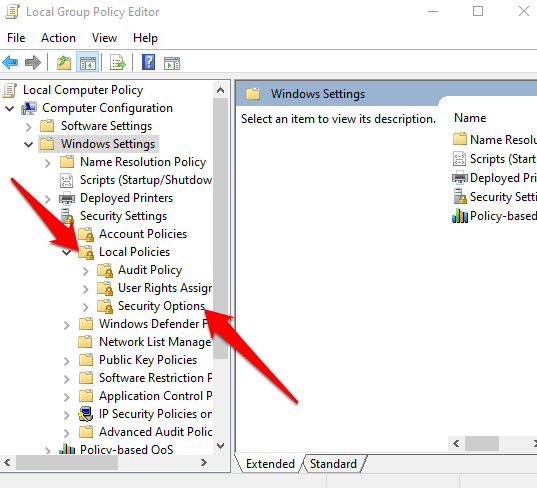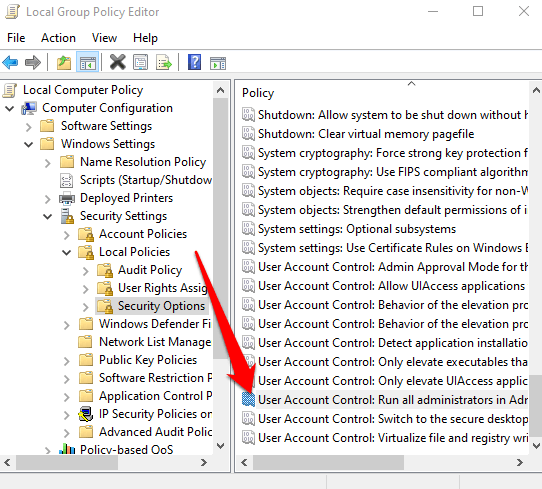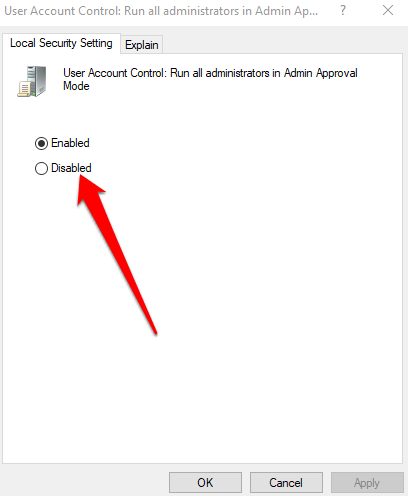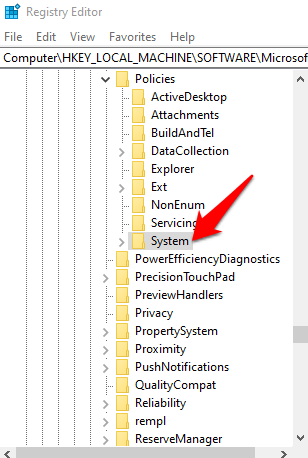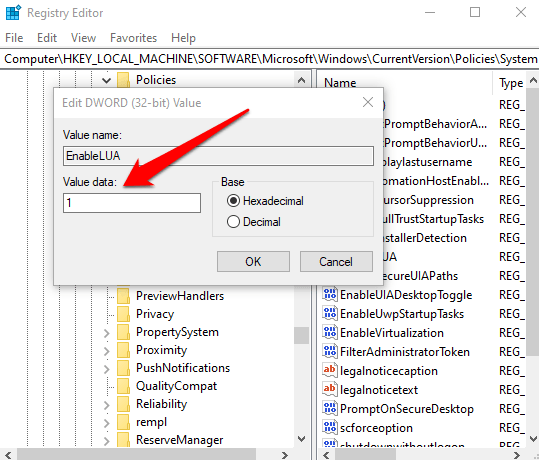Jika anda mempunyai rangkaian komputer di rumah atau tempat kerja anda, salah satu perkara yang anda perlu kawal ialah pengguna atau apl yang boleh mengubah perkara dalam sistem itu.
Satu cara untuk mengelakkan perubahan yang tidak dibenarkan adalah dengan mempunyai satu orang sebagai pentadbir rangkaian. Walau bagaimanapun, ia tidak mencukupi hanya untuk mempunyai seorang yang menguruskan segala-galanya, di mana ciri Kawalan Akses Pengguna (UAC) masuk.

Panduan ini menerangkan apa itu UAC dan cara anda boleh melumpuhkannya dalam Windows 10.
Apakah UAC?
UAC ialah ciri keselamatan dalam Windows 10 yang menghalang perubahan yang tidak dibenarkan atau tidak disengajakan pada sistem pengendalian. Ciri ini pertama kali merupakan sebahagian daripada sistem keselamatan Windows Vista dan sejak itu telah dipertingkatkan dengan setiap versi baharu Windows.
Perubahan sedemikian boleh dimulakan oleh pengguna, virus, perisian hasad atau aplikasi. Tetapi jika pentadbir tidak meluluskan perubahan, perubahan itu tidak akan dilaksanakan.
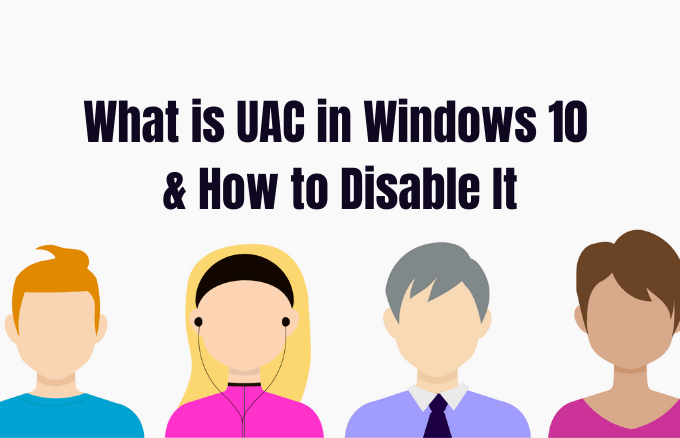
Antara perubahan yang memerlukan keistimewaan pentadbiran termasuk:
Setiap kali anda menjalankan apl desktop yang memerlukan kebenaran pentadbir, UAC muncul. Anda juga akan melihatnya apabila anda ingin menukar tetapan sistem penting yang memerlukan kelulusan pentadbir.
Mana-mana pengguna di rangkaian anda boleh log masuk ke komputer mereka menggunakan akaun pengguna standard, tetapi sebarang proses yang mereka lancarkan akan dilakukan menggunakan hak akses yang diberikan kepada pengguna standard.
Sebagai contoh, mana-mana apl yang mula menggunakan Windows Explorer akan dijalankan dengan kebenaran tahap pengguna standard. Ini termasuk apl yang disertakan dengan Windows 10 itu sendiri.
Untuk apl lama, yang tidak direka bentuk dengan mengambil kira keselamatan, kebenaran tambahan selalunya diperlukan untuk berjalan dengan jayanya. Lebih banyak kebenaran diperlukan untuk tindakan seperti memasang perisian baharu dan menukar konfigurasi Windows Firewall , kerana ini memerlukan kebenaran peringkat akaun pentadbir.
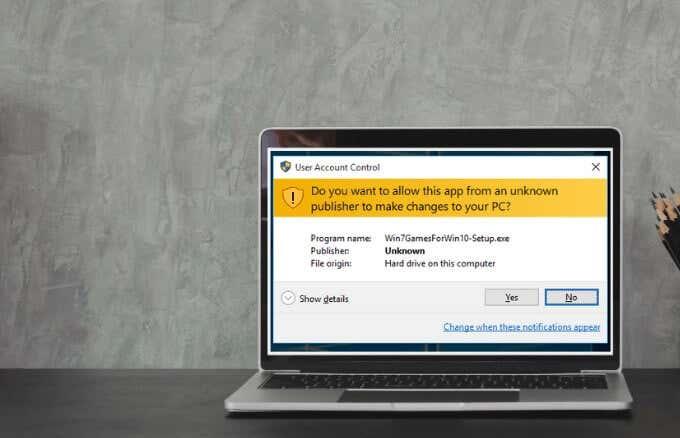
Jika anda perlu menjalankan apl yang memerlukan lebih daripada hak pengguna akaun standard, anda boleh memulihkan lebih banyak kumpulan pengguna kepada token untuk mengurus apl yang membuat perubahan tahap sistem pada komputer atau peranti anda.
Untuk keluarga, terdapat pilihan untuk membuat akaun Kanak-kanak khusus yang disertakan dengan pelbagai pengehadan serta kawalan dan pemantauan ibu bapa bersepadu . Ketahui lebih lanjut dalam akaun Keluarga Microsoft kami dan cara menambah ahli keluarga pada panduan akaun Microsoft anda.
Tahap Slider UAC dalam Windows 10 dan Maksudnya
Dalam Windows Vista, terdapat hanya dua pilihan UAC: Hidup atau Mati. Walau bagaimanapun, dalam Windows 10, terdapat empat tahap UAC untuk dipilih:
- Sentiasa Maklumkan : Memaklumi anda sebelum pengguna dan apl membuat perubahan yang memerlukan kebenaran pentadbir. Ia juga membekukan tugas lain sehingga anda bertindak balas, dan disyorkan jika anda sering melawati tapak web yang tidak dikenali atau memasang perisian baharu.
- Beritahu saya hanya apabila program/apl cuba membuat perubahan pada komputer saya : Memberitahu anda apabila program cuba membuat perubahan pada komputer anda atau memasang perisian. Tahap ini juga membekukan tugas lain sehingga anda bertindak balas, tetapi tahap ini tidak akan memberitahu anda apabila anda membuat perubahan pada tetapan Windows .
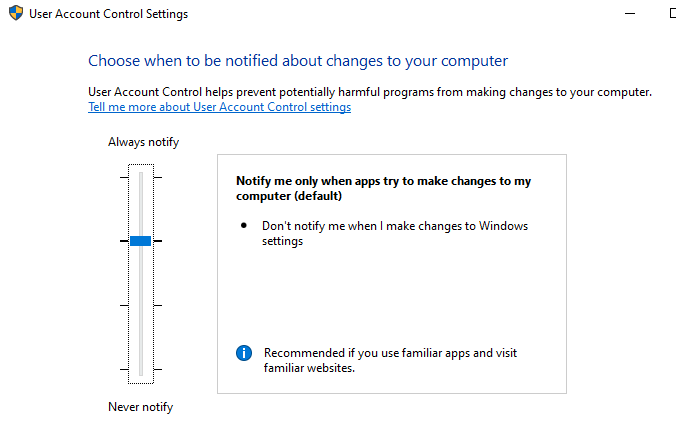
- Beritahu saya hanya apabila program/apl cuba membuat perubahan pada komputer saya (jangan malapkan desktop saya) : Memaklumi anda apabila program cuba membuat perubahan atau memasang perisian pada komputer anda. Ia tidak memberitahu anda apabila anda membuat perubahan pada tetapan Windows dan tidak membekukan tugas sehingga anda bertindak balas. Pilih tahap ini hanya jika mengambil masa yang lama untuk meredupkan desktop komputer anda.
- Jangan sekali-kali memberitahu : Tidak memberitahu anda apabila program cuba membuat perubahan, memasang perisian atau apabila anda mengubah suai tetapan Windows. Tetapan ini tidak disyorkan, terutamanya jika anda tidak mempunyai suite keselamatan yang baik kerana lebih mudah untuk virus dan perisian hasad menjangkiti komputer anda dengan UAC dimatikan.
Bagaimana untuk melumpuhkan UAC dalam Windows 10
Nota : Kami tidak mengesyorkan untuk melumpuhkan UAC pada komputer anda kerana melakukan ini memudahkan program hasad menjangkiti dan mengurus komputer anda. Jika terdapat apl yang terus mencetuskan UAC, gunakan Penjadual Tugas Windows untuk menjalankan apl tersebut tanpa hak pentadbir dan gesaan UAC terlebih dahulu, bukannya melumpuhkan UAC sama sekali.
Jika anda masih mahu melumpuhkan UAC, anda boleh melakukannya melalui Panel Kawalan, Dasar Kumpulan, Editor Pendaftaran atau menggunakan Baris Perintah.
Cara Melumpuhkan UAC Menggunakan Panel Kawalan
- Buka Panel Kawalan dan pilih Akaun Pengguna .
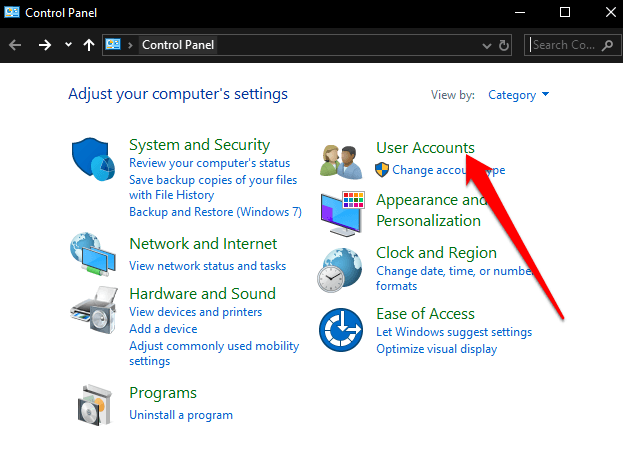
- Pilih Akaun Pengguna sekali lagi.
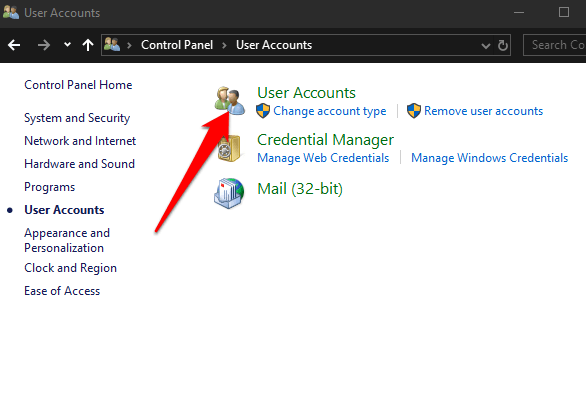
- Seterusnya, pilih Tukar tetapan Kawalan Akaun Pengguna .
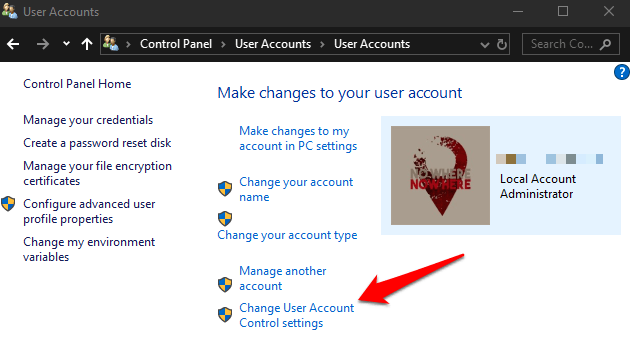
- Jika anda ingin melumpuhkan UAC sepenuhnya, seret peluncur ke Jangan sekali-kali memberitahu untuk mematikan UAC dan kemudian klik OK .
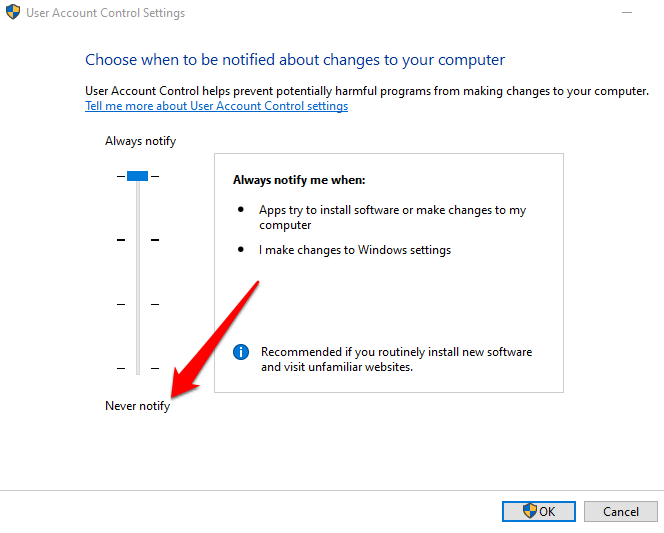
Untuk menghidupkan semula UAC, seret peluncur ke tahap keselamatan yang anda mahukan dan kemudian klik OK . Sahkan pilihan anda atau masukkan kata laluan pentadbir anda jika digesa, dan kemudian mulakan semula komputer anda untuk menyimpan perubahan.
Cara Melumpuhkan UAC Menggunakan Baris Perintah
- Untuk melakukan ini, taip CMD dalam kotak carian dan pilih Jalankan sebagai pentadbir .
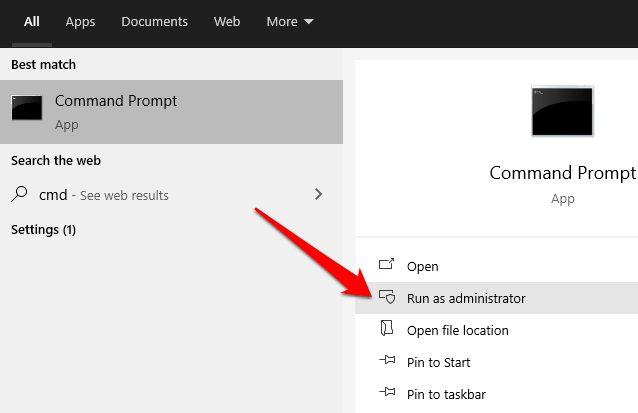
Dalam kotak Prompt Perintah, masukkan arahan ini dan tekan Enter:
reg.exe TAMBAH HKLM\SOFTWARE\Microsoft\Windows\CurrentVersion\Policies\System /v EnableLUA /t REG_DWORD /d 0 /f
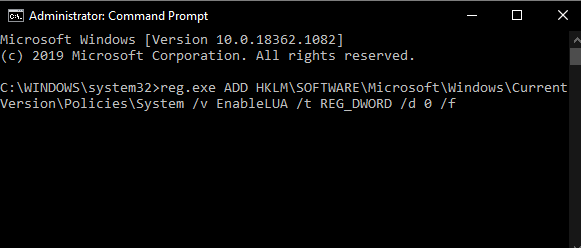
- Mulakan semula komputer anda untuk perubahan berkuat kuasa.
Jika anda ingin mendayakan atau menghidupkan UAC semula, masukkan arahan ini:
reg.exe TAMBAHKAN HKLM\SOFTWARE\Microsoft\Windows\CurrentVersion\Policies\System /v EnableLUA /t REG_DWORD /d 1 /f
Cara Melumpuhkan UAC Menggunakan Editor Dasar Kumpulan
- Untuk melakukan ini, taip Editor Dasar dalam kotak carian dan pilih Edit Dasar Kumpulan .
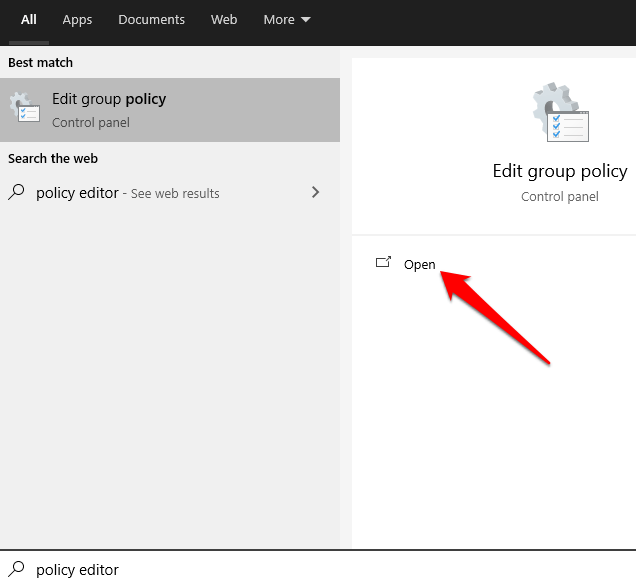
- Pilih Konfigurasi Komputer > Tetapan Windows dan kemudian pilih Tetapan Keselamatan .
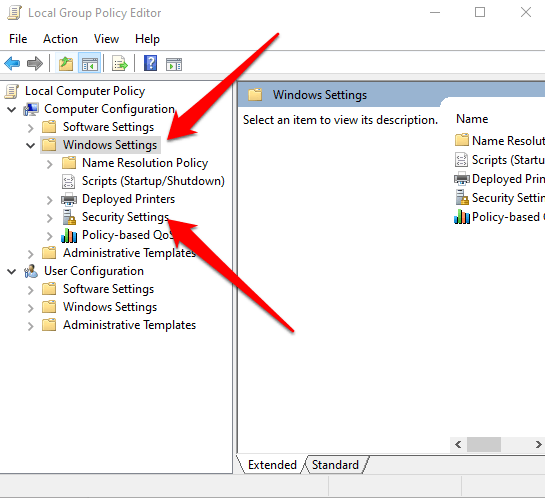
- Seterusnya, pilih Dasar Tempatan > Pilihan Keselamatan .
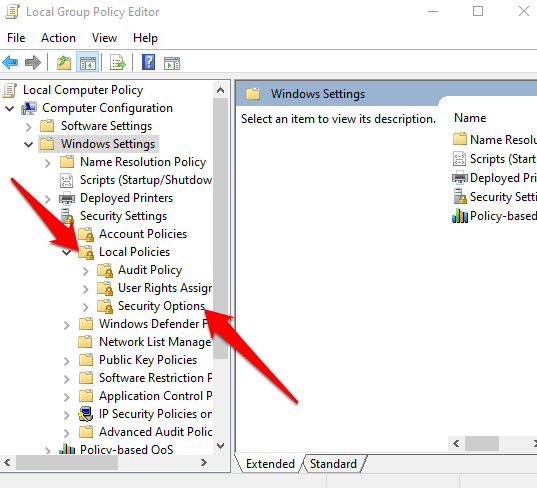
- Tatal ke bawah dan klik dua kali pada Kawalan Akaun Pengguna: Jalankan semua pentadbir dalam Mod Kelulusan Pentadbiran .
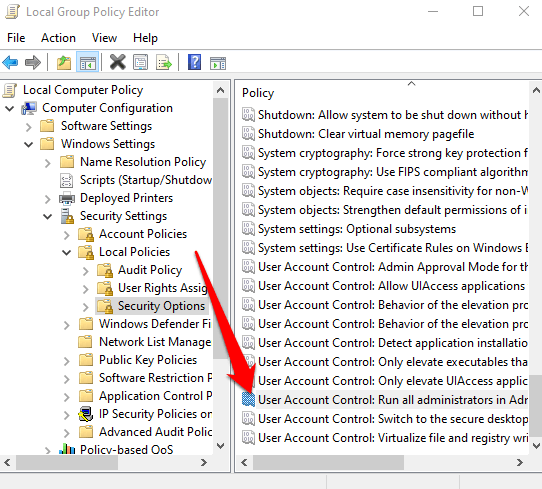
- Pilih Dilumpuhkan > OK .
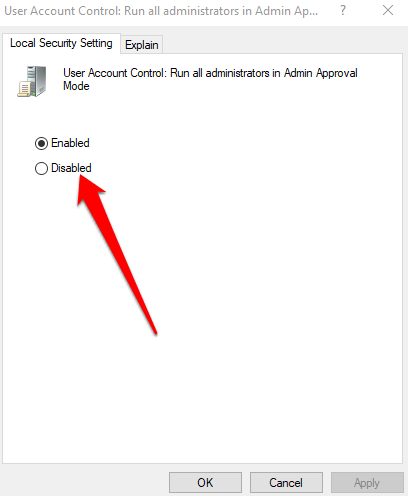
Cara Melumpuhkan UAC Menggunakan Windows Registry
Anda juga boleh melumpuhkan UAC melalui Windows Registry. Walau bagaimanapun, sebelum anda berbuat demikian, pastikan anda membuat sandaran pendaftaran untuk mengelakkan sebarang masalah sistem.
- Untuk melumpuhkan UAC melalui Windows Registry, klik kanan Start > Run , masukkan regedit.exe dan tekan Enter pada papan kekunci anda.
- Ikut laluan: HKEY_LOCAL_MACHINE\SOFTWARE\Microsoft\Windows\CurrentVersion\Policies\System
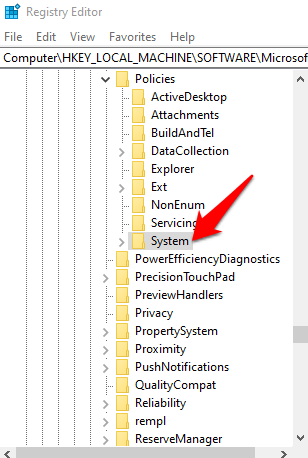
- Seterusnya, klik dua kali pada kekunci EnableLUA dan tukar data nilai kepada 0 .
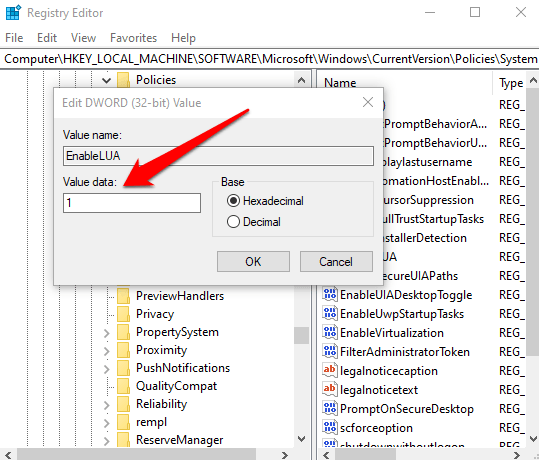
- Simpan perubahan dan but semula komputer anda.
Kawal Akaun Anda
UAC membuat semua perbezaan antara akaun pengguna standard dan akaun pentadbir. Dengan ciri ini, anda mempunyai keselamatan sistem tahap asas yang membantu menyelamatkan sistem anda daripada proses berniat jahat walaupun dengan set keselamatan disediakan.
Adakah anda dapat melumpuhkan UAC pada komputer anda? Kongsi dengan kami dalam komen.